- Iscritto dal:
- 13 Marzo 2021
- Messaggi
- 667
Benvenuto/a! 😃
Questa guida è dedicata a coloro che posseggono un computer con processore e con scheda grafica AMD
Gli obiettivi di questa guida, strettamente collegati tra loro, sono:
- Migliorare la stabilità dei fotogrammi in gioco (quantità di fotogrammi minimi per secondo, durata media di ogni fotogramma, variabilità della durata media dei singoli fotogrammi)
- Incrementare la quantità media di fotogrammi per secondo
- Risolvere i problemi più comuni (crash, freeze, tearing, stuttering, artefatti visivi, cali degli fps)
Prima di cominciare la lettura ci sono due regole fondamentali verso cui bisogna porre molta attenzione:
- Il videogioco è il software che deve avere la priorità su tutti gli altri, sia sul driver sia sul sistema operativo.
- È da tenere a mente che non esistono "Guide Definitive" perciò, se questa guida generica non risolvesse i tuoi problemi, sarebbe opportuno aprire una discussione per avere uno spazio dedicato alla tua situazione specifica.
Aggiorna i driver di chipset e scheda grafica
1) Scarica e Installa
Link:
Aggiornamenti Driver per le Schede Grafiche Radeon e per i Chipset Ryzen
Impostazioni Grafica Globale Giochi Radeon Software
1) Radeon Anti-Lag: Abilitato
2) Radeon Chill: Disabilitato
3) Radeon Boost: Disabilitato
4) Radeon Image Sharpening: Disabilitato
5) Sincronizzazione ottimizzata Radeon: Abilitato
6) Attendi aggiornamento verticale: Inattivo, salvo diverse specifiche dell'applicazione
7) Controllo frequenza dei fotogrammi obiettivo: Disabilitato
8) Antialiasing: usare le impostazioni dell'applicazione
9) Antialiasing morfologico: Disabilitato
10) Filtraggio anisotropo: Disabilitato (in realtà si riferisce alla anisotropia, quindi dovrebbe esserci scritto "anisotropico", ma vabbe')
11) Qualità filtraggio trama: Prestazioni
12) Ottimizzazione formato di superficie: Abilitato (questa impostazione modifica le "mesh" del gioco in esecuzione, cioè modifica le trame poligonali dei modelli in favore delle prestazioni. Le differenze le può notare soltanto un occhio molto esperto)
13) Modalità tassellazione: Ottimizzato per AMD
14) Buffering triplo OpenGL: a scelta dell'utente
15) Nel riquadro "Reimposta Shader Cache" seleziona "Esegui ripristino" poi, nella finestra popup di conferma, clicca su "OK" per svuotare la cache degli shader.
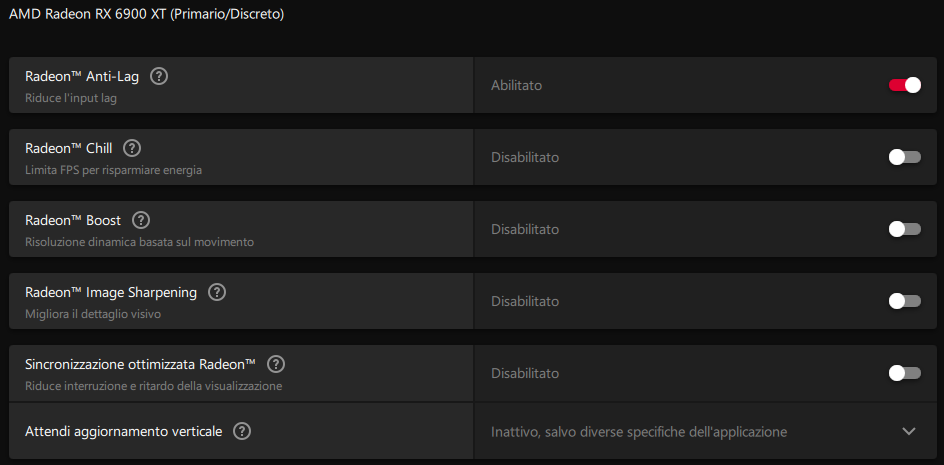
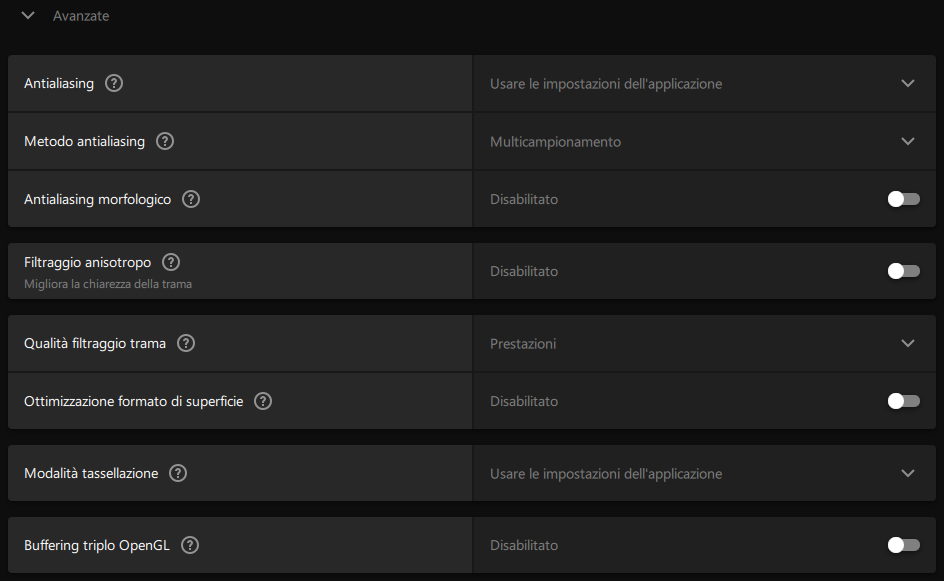
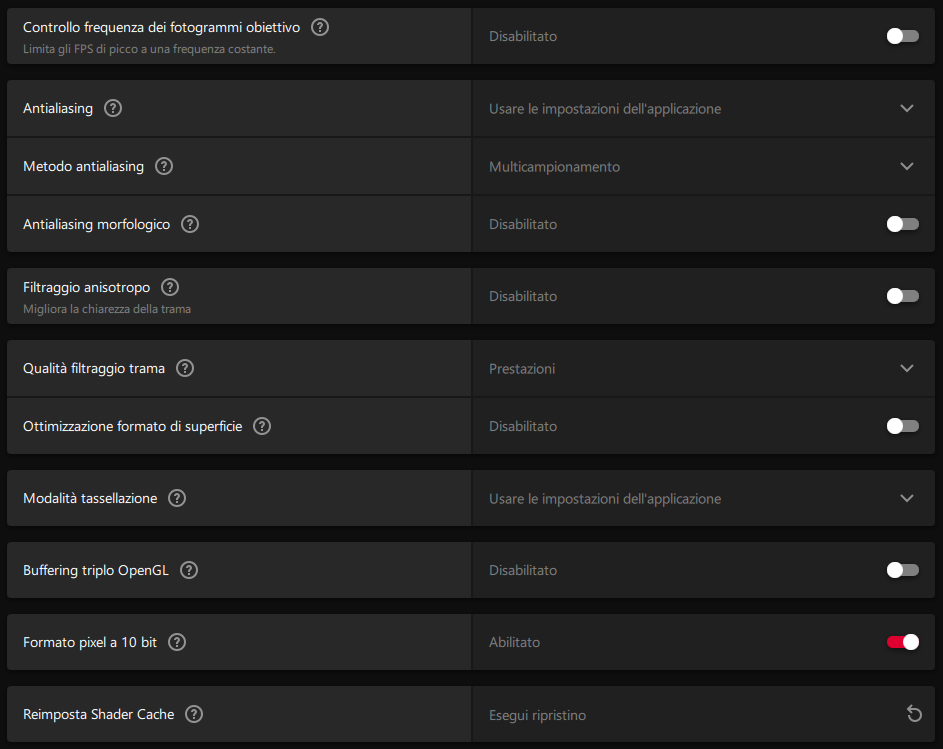
Impostazioni Schermo Opzioni di Visualizzazione Radeon Software
1) AMD FreeSync/Adaptive Sync/Variable Refresh Rate: Abilitato (nel caso in cui si possegga un monitor FreeSync)
2) Virtual Super Resolution: Disabilitato
3) Adattamento GPU: Disabilitato
4) Modalità adattamento in scala: Mantieni proporzioni
5) Garanzia collegamento HDMI: Disabilitato
6) Adattamento HDMI: 0%
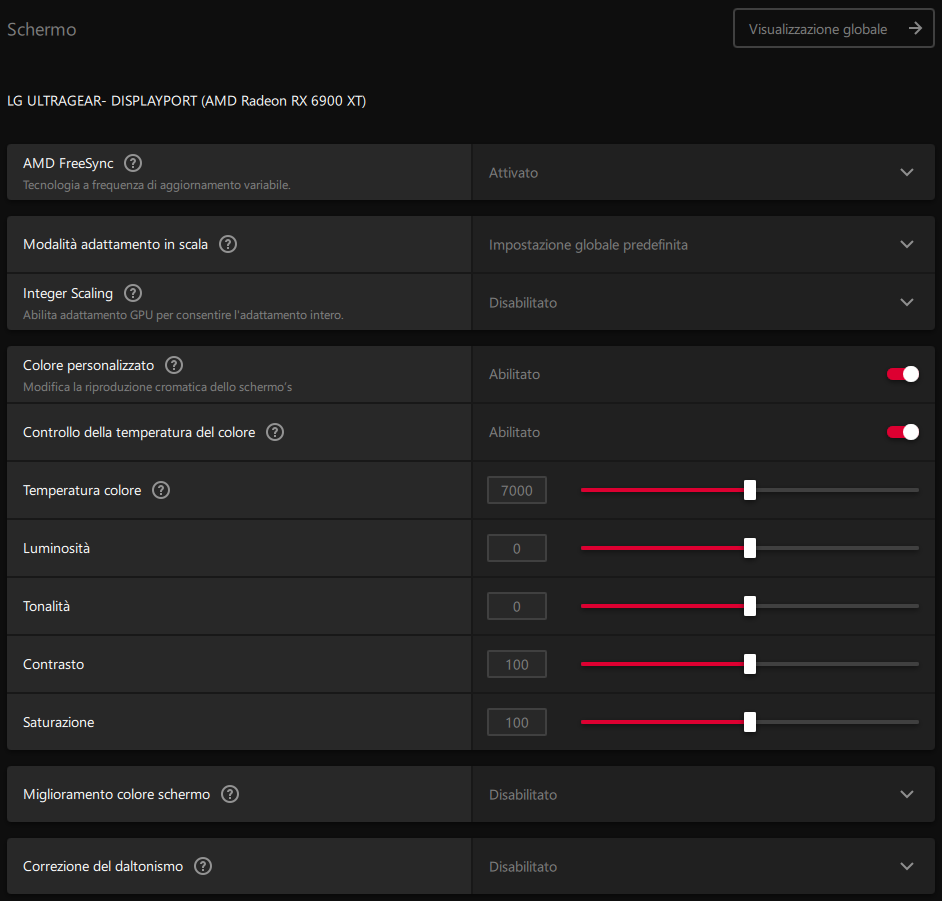
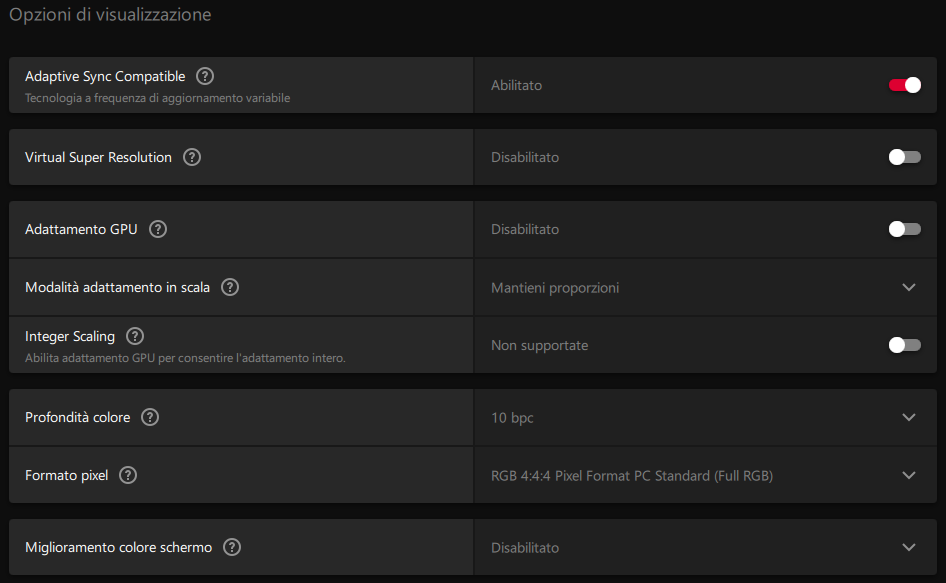
RIAVVIA IL COMPUTER
Abilitazione dello Smart Access Memory (S.A.M.)*
1) Entra nel BIOS (solitamente è fattibile premendo "ESC", "DEL" oppure "F12") e abilita "Above 4G Decoding" e "Re-Size BAR Support". Nelle schede madri più recenti è possibile trovare l'impostazione "Resizable-BAR" direttamente nella pagina principale del BIOS.
2) Apri il Radeon Software, clicca su "Prestazioni", poi su "Ottimizzazione" e infine clicca sul cursore per abilitare lo "Smart Access Memory".
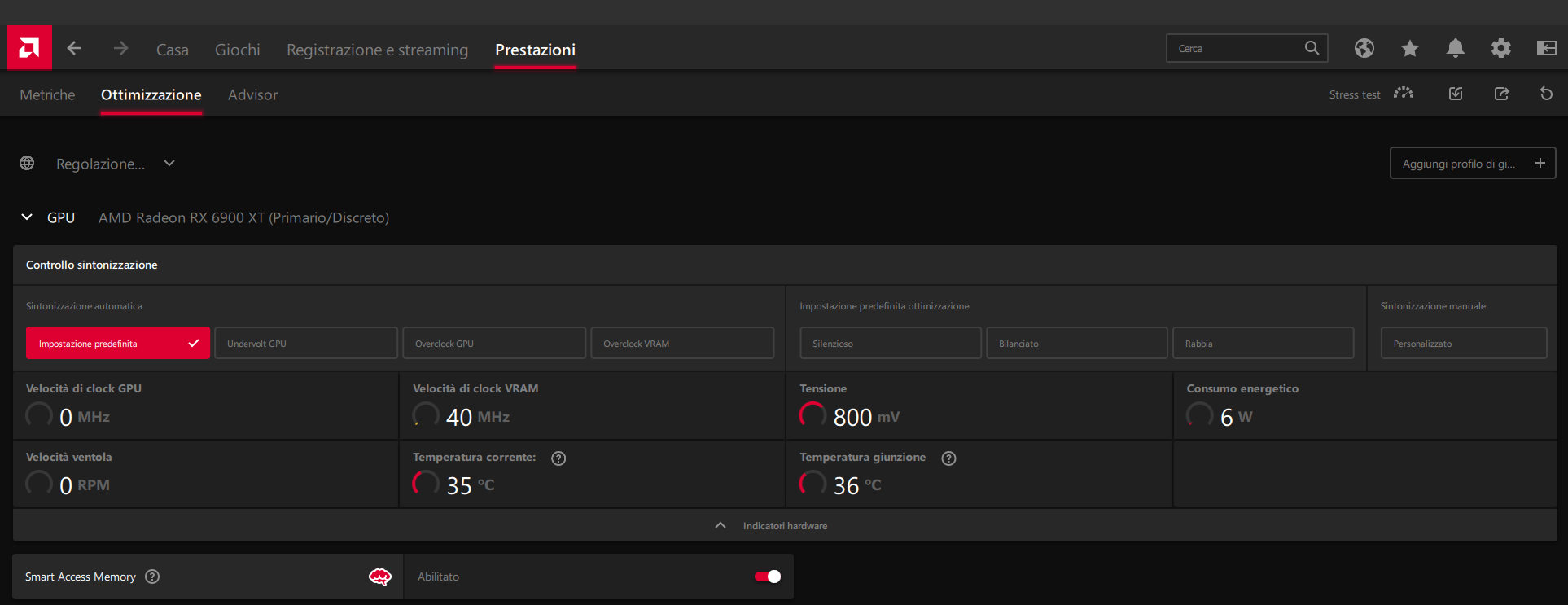
Si ringraziano tutti gli utenti e lo staff del Forum per il loro prezioso contributo
Questa guida è dedicata a coloro che posseggono un computer con processore e con scheda grafica AMD
Gli obiettivi di questa guida, strettamente collegati tra loro, sono:
- Migliorare la stabilità dei fotogrammi in gioco (quantità di fotogrammi minimi per secondo, durata media di ogni fotogramma, variabilità della durata media dei singoli fotogrammi)
- Incrementare la quantità media di fotogrammi per secondo
- Risolvere i problemi più comuni (crash, freeze, tearing, stuttering, artefatti visivi, cali degli fps)
Prima di cominciare la lettura ci sono due regole fondamentali verso cui bisogna porre molta attenzione:
- Il videogioco è il software che deve avere la priorità su tutti gli altri, sia sul driver sia sul sistema operativo.
- È da tenere a mente che non esistono "Guide Definitive" perciò, se questa guida generica non risolvesse i tuoi problemi, sarebbe opportuno aprire una discussione per avere uno spazio dedicato alla tua situazione specifica.
Aggiorna i driver di chipset e scheda grafica
1) Scarica e Installa
Link:
Aggiornamenti Driver per le Schede Grafiche Radeon e per i Chipset Ryzen
Impostazioni Grafica Globale Giochi Radeon Software
1) Radeon Anti-Lag: Abilitato
2) Radeon Chill: Disabilitato
3) Radeon Boost: Disabilitato
4) Radeon Image Sharpening: Disabilitato
5) Sincronizzazione ottimizzata Radeon: Abilitato
6) Attendi aggiornamento verticale: Inattivo, salvo diverse specifiche dell'applicazione
7) Controllo frequenza dei fotogrammi obiettivo: Disabilitato
8) Antialiasing: usare le impostazioni dell'applicazione
9) Antialiasing morfologico: Disabilitato
10) Filtraggio anisotropo: Disabilitato (in realtà si riferisce alla anisotropia, quindi dovrebbe esserci scritto "anisotropico", ma vabbe')
11) Qualità filtraggio trama: Prestazioni
12) Ottimizzazione formato di superficie: Abilitato (questa impostazione modifica le "mesh" del gioco in esecuzione, cioè modifica le trame poligonali dei modelli in favore delle prestazioni. Le differenze le può notare soltanto un occhio molto esperto)
13) Modalità tassellazione: Ottimizzato per AMD
14) Buffering triplo OpenGL: a scelta dell'utente
15) Nel riquadro "Reimposta Shader Cache" seleziona "Esegui ripristino" poi, nella finestra popup di conferma, clicca su "OK" per svuotare la cache degli shader.
Impostazioni Schermo Opzioni di Visualizzazione Radeon Software
1) AMD FreeSync/Adaptive Sync/Variable Refresh Rate: Abilitato (nel caso in cui si possegga un monitor FreeSync)
2) Virtual Super Resolution: Disabilitato
3) Adattamento GPU: Disabilitato
4) Modalità adattamento in scala: Mantieni proporzioni
5) Garanzia collegamento HDMI: Disabilitato
6) Adattamento HDMI: 0%
RIAVVIA IL COMPUTER
Abilitazione dello Smart Access Memory (S.A.M.)*
1) Entra nel BIOS (solitamente è fattibile premendo "ESC", "DEL" oppure "F12") e abilita "Above 4G Decoding" e "Re-Size BAR Support". Nelle schede madri più recenti è possibile trovare l'impostazione "Resizable-BAR" direttamente nella pagina principale del BIOS.
2) Apri il Radeon Software, clicca su "Prestazioni", poi su "Ottimizzazione" e infine clicca sul cursore per abilitare lo "Smart Access Memory".
Si ringraziano tutti gli utenti e lo staff del Forum per il loro prezioso contributo

